編輯:Android手機綜合
我們使用 iPad Pro 已經有幾天時間,不過,一直沒怎麼好好研究過 Smart Keyboard 鍵盤的使用。

缺乏對鼠標和觸控板的支持,iPad Pro 幾乎成為了痛苦之源。iPad Pro 只有兩個配件,一個是 Smart Keyboard 鍵盤,另一個則是 Apple Pencil 筆。
我們使用 iPad Pro 已經有幾天時間,不過,一直沒怎麼好好研究過 Smart Keyboard 鍵盤的使用。昨天下午,終於有時間來好好玩玩這款鍵盤,並研究出了一些快捷鍵,克服了沒有觸控板和鼠標帶來的不便。
我回到家,一天內伸手幾十次去觸摸屏幕會讓人的胳膊發酸,這種重復的動作不僅不高效,還讓人累。
使用Smart Keyboard鍵盤,我極大減少了觸摸 12.9 英寸屏幕的次數,讓我在更短時間內做了更多的工作。
我想其他兼容 iPad Pro 的鍵盤都能夠使用我整理出來的這些快捷鍵,其中有許多快捷鍵不算新的快捷鍵,不過也有一些新的,至少對我來說是這樣,可能有很多小白用戶也是如此,所以我覺得還是可以和大家分享一下。
首先,Command 按鍵非常重要,許多快捷鍵組合都需要使用到它。在 iOS 應用中,點擊並按住它就可以看到所有的快捷按鍵。在不同的應用裡,快捷鍵的使用方式也不同。
需要說明的是,並不是所有的第三方鍵盤都能實現快捷鍵,有時候你按下第三方鍵盤的 Command 按鍵,你會看到一片空白。
或許最常用的快捷按鍵就是這個
Command + Tab:同時按下這兩個按鍵即可看見全部打開了的 iOS 應用。重復按它可以更換應用。
書寫操作:
Option +左(右)箭頭:將光標向前或向後一個單詞移動
Command + 左(右)箭頭:將光標移到一行字的開端或結尾
Command + 上(下)箭頭:將光標移到全文的開頭或結尾
Shift + Command + 左(右)箭頭:將一行文字轉移到光標的左邊或右邊
Shift + Option + 左(右)箭頭:選擇行文中的下一個詞放到光標的左邊或右邊;連續點擊可選擇更多詞語
Shift + 左(右)箭頭:選擇字母放到光標的左邊或右邊;連續點擊可選擇多個字母
Command + C:復制內容
Command + V:粘貼內容
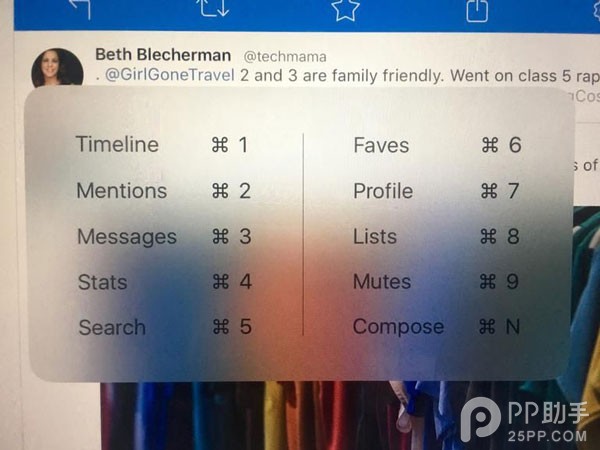
在Twitter客戶端:
Command + 1:打開 Timeline(時間軸信息流)
Command + 2:打開 Mentions
Command + 3:打開信息 Messages
Command + 8:打開列表 Lists
Command + N:發新推特
在蘋果郵件中:
Command + R:回復郵件 Reply to an email
Command + Shift + R:回復全部 Reply to all
Command + Shift + J:標記為垃圾郵件
Command + Shift + U:標記為未讀
Command + 上下箭頭: 在信息中上下移動
Command + N:發新信息
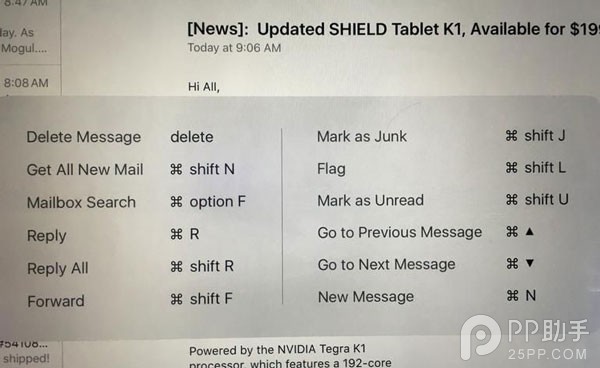
在Safari浏覽器裡:
Command + R:重新加載頁面
Command + [:返回上一個頁面
Command + Shift + R:在閱讀模式中打開當前頁面
Command + T:打開新選項
Command + W:關閉當前選項
Control + Tab:顯示下一個選項
Control + Shift + Tab:顯示前一個選項
這些組合快捷鍵確實減輕了沒有鼠標和觸控板的痛苦,尤其是在使用 Split View 分屏模式的時候。我最近使用 iPad Pro 工作時,都會使用分屏模式。通常情況下,我會開啟一個 Byword 應用,寫字的時候使用,然後還會再打開另一個應用,比如浏覽器或者郵件什麼的。
在 Split View 模式中,屏幕右側的應用被 fixed 也就是被固定住,當你打開另一個應用時,新的應用會替換掉左邊屏幕的應用。所以,我通常都是把最常用的 Byword 應用放在右邊,然後左邊就打開其他應用,快捷鍵讓我可以輕松的切換各個應用,而 Byword 保持不動。
就目前來說,組合快捷鍵讓我的手可以從點擊 iPad Pro 屏幕上解放出來,因為在工作的時候,不停伸手去觸摸屏幕,確實不算非常方便。會使用這些快捷鍵之後,發現沒有鼠標和觸控板的支持也沒有我想象中那麼糟糕。
iPad Pro已經上市,蘋果官方提供配件,Apple Pencil 的零售價格是 728 元,Smart Keyboard 為 1288 元。配件價格稍稍有些貴,如果大家認為Smart Keyboard 價格過高,也可以選擇第三方鍵盤,比如羅技的 Create Keyboard Case,售價比蘋果官方便宜一些,售價為 150 美元(950 元人民幣),顏色有黑、藍和紅色。不過,如果你需要用筆,可能你就需要乖乖購買 Apple Pencil 了,目前尚未發布有可以替代官方 Apple Pencil 的優秀產品出現。
我們剛剛通過官網了解到,Apple Pencil發貨時間要 4——5 周時間,Smart Keyboard鍵盤也同樣如此。相比之下,iPad Pro 的發貨速度要快許多,預計2——4 個工作日。也就是說,你購買 iPad Pro 之後,可能需要等 1 個月才能收到鍵盤和 Apple Pencil。蘋果官方目前也已經承認 Smart Keyboard 和 Apple Pencil 缺貨的事實。由於配件缺貨,Apple Pencil 和 Smart Keyboard 在網上的價格也被炒的很高,比如你在購物網站 eBay 搜索 Apple Pencil,就會看到這支原價 99 美元(國內售價 728 元人民幣)的 iPad Pro 專用筆已被炒到了最高 400 美元(約合人民幣 2548 元),也就是比最便宜的 Apple Watch 智能手表還貴。
最後,順便說一下iPad Pro 的價格,iPad Pro擁有 3 個版本:32GBWi-Fi 版——5888 元人民幣;128GB Wi-Fi 版——6888 元人民幣;128GB 4G 網絡版——7888元。
 小米手機如何截屏和截圖
小米手機如何截屏和截圖
小米手機和iphone手機一樣都是可以截屏的,不會的朋友可以看下本文介紹的小米手機截圖方法。 如何使用小米手機系統截屏其實很簡單,看到自己想截屏的畫面,按MENU鍵+音
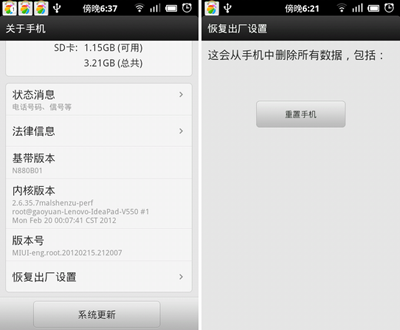 安卓手機恢復出廠設置方法
安卓手機恢復出廠設置方法
很多安卓手機用戶都在計劃對手機進行恢復出廠設置,但是,恢復出廠設置是不是很有難度的操作呢?很多網友擔心恢復出廠設置會導致手機癱瘓或者其他風險隱患,所以,一
 安卓手機Recovery模式怎麼進入
安卓手機Recovery模式怎麼進入
安卓手機Recovery模式怎麼進入?Recovery,一般稱為刷機模式或工程模式,也可以理解為電腦的GHOST。在這個模式下你可以直接用sd 卡上的zi
 聯想樂Phone怎麼ROOT教程?
聯想樂Phone怎麼ROOT教程?
教程 1、重啟手機,進入fastboot模式(啟動手機,看見lenovo的時候馬上按下魔鏡鍵,左下角會看見switch to fastboot mode). 2、連接